1、打开一张服装模特图,(由于防止侵犯肖像权的问题,我在这里全过程遮住人物眼睛。)


2、按ctrl+j快捷键,复制背景图层,得到图层1

3、切换到通道面板,观察分析红、绿、蓝三个通道的图像撮颡槽骗黑白分明程度,可看到绿通道黑白分明程度比较好,我们选择绿色通道

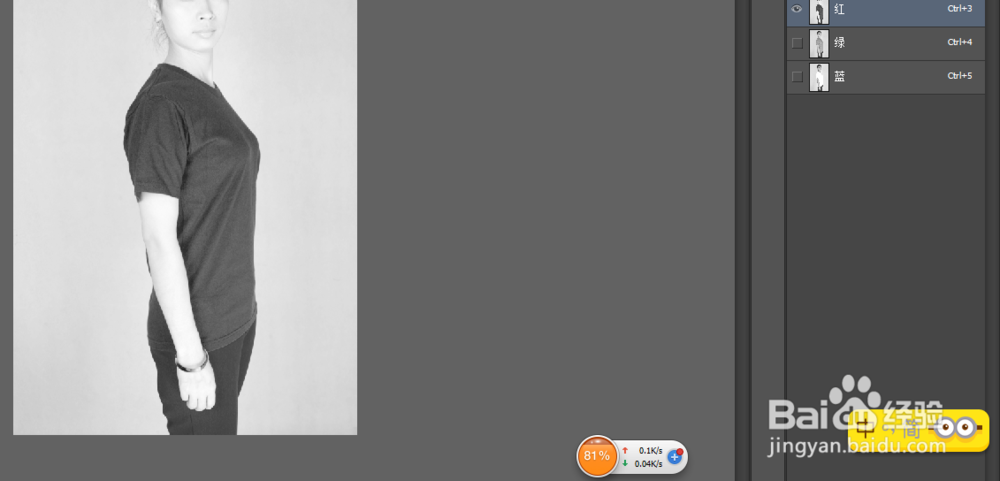
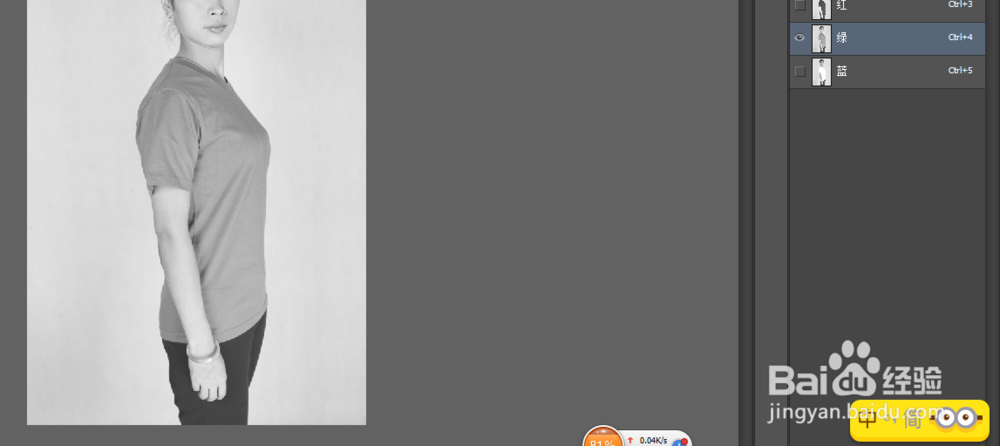
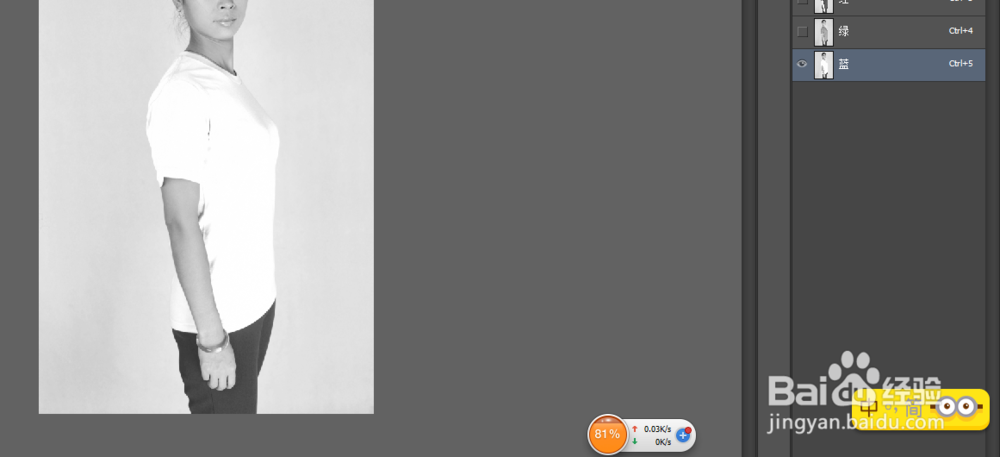
4、右键复制通道,确定,得到绿色通道复制出来的副本
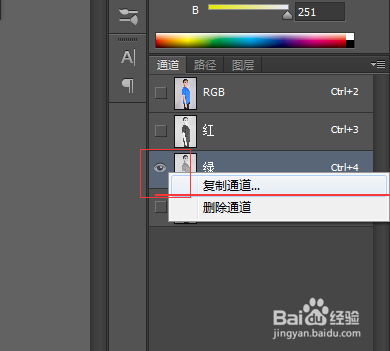

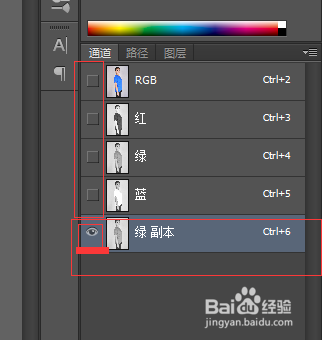
5、先按ctrl+I反相后,再按ctrl+m快捷键,弹出曲线对话框,调整明暗对比度,加深明暗对比度



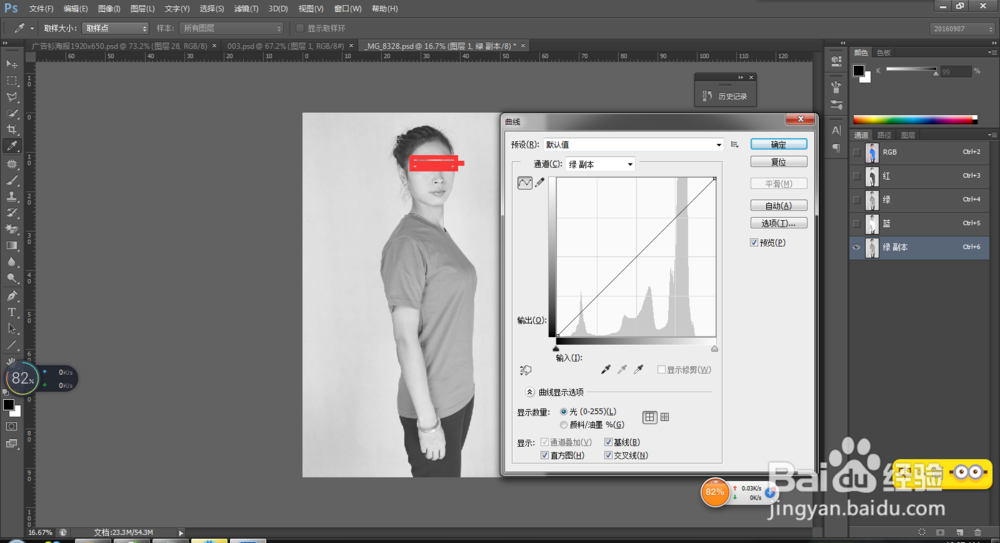

6、选择载入选区,可看到自动有选区产生了

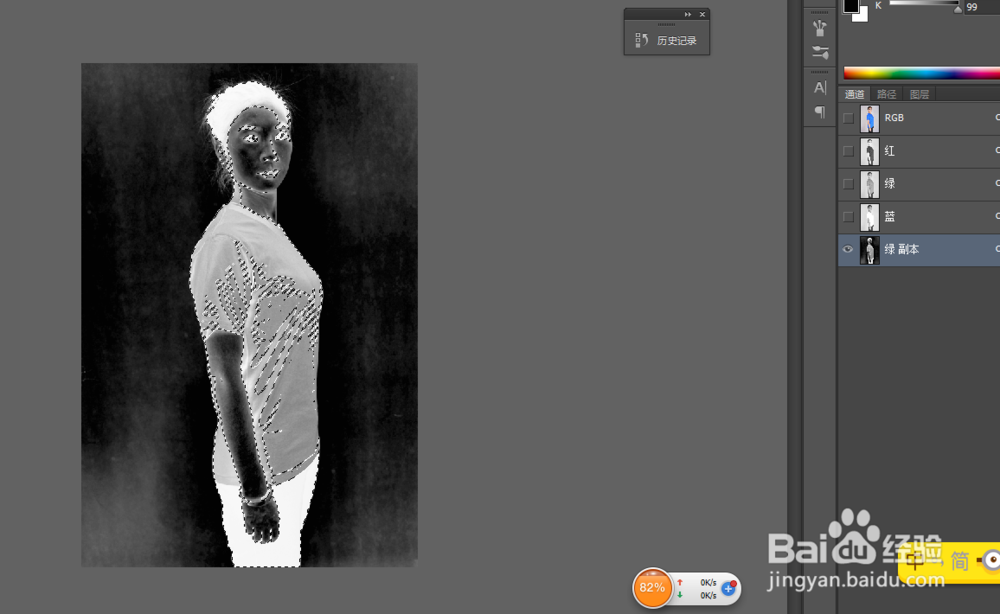
7、然后选择“快速选择工具”,把人物选区选择出来

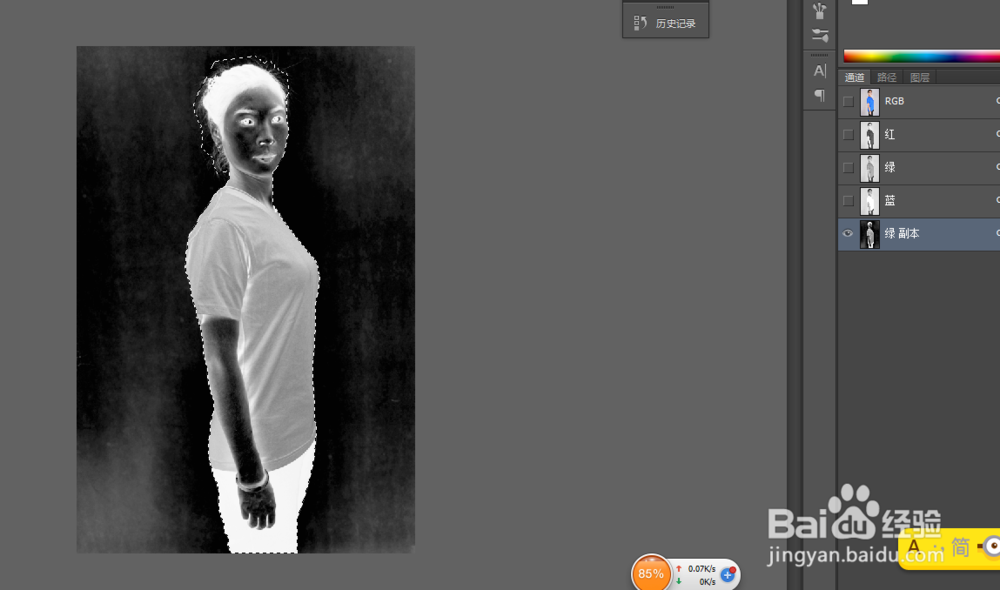
8、切换到图层面板

9、创建快速蒙版

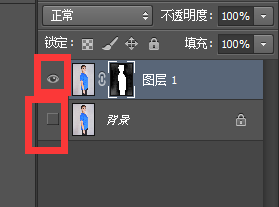
10、右键点击应用该蒙版

11、按ctrl+shift+r快捷键,弹出调整边缘对话框,然后涂抹人物头发,勾选设置如下图,接着确定



12、新建一个空白图层,填充绿色,填充颜色这个背景步骤是为了方便查看人物还有哪些地方没抠干净,然后可看到人物头部附近还有一些东西没抠干净,这时候我们点击该图层,然后按ctr造婷用痃l+shift+I快捷键进行反选,按delete键删除,再接着我们用多边形套索工具选择这些地方,得出选区后,然后按delete键删除,


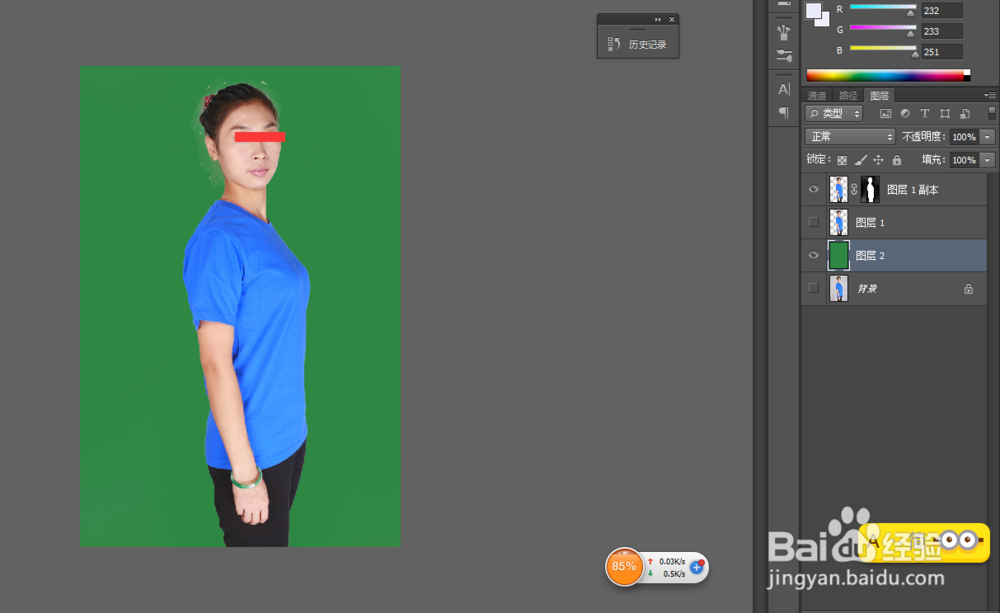

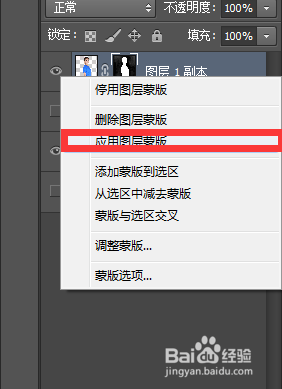

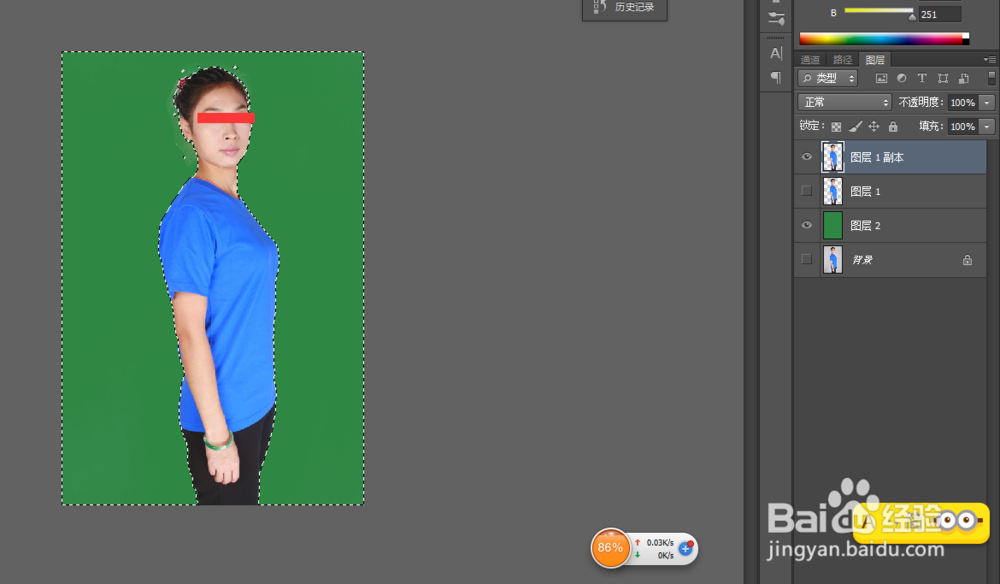
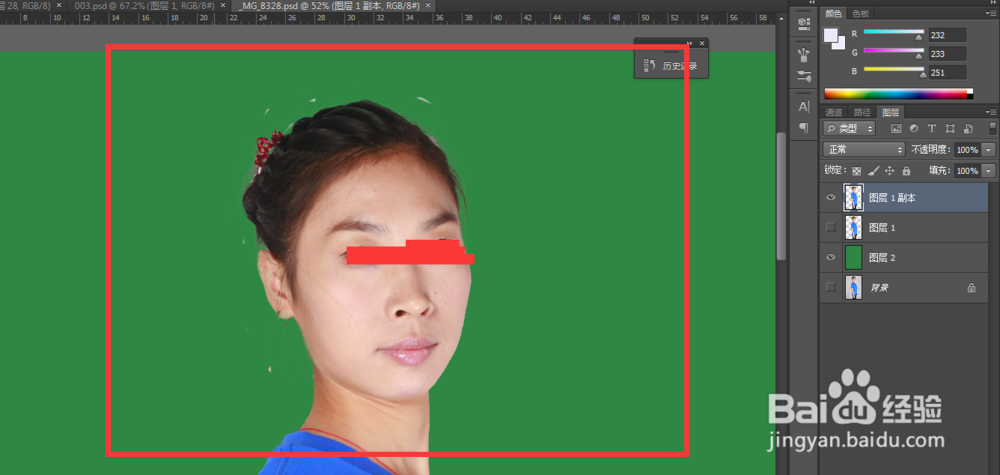


13、最后可看到人物以及抠地比较干净了,再把绿色图层这个图层的眼睛点一下隐藏掉该图层,背景就变成透明的了

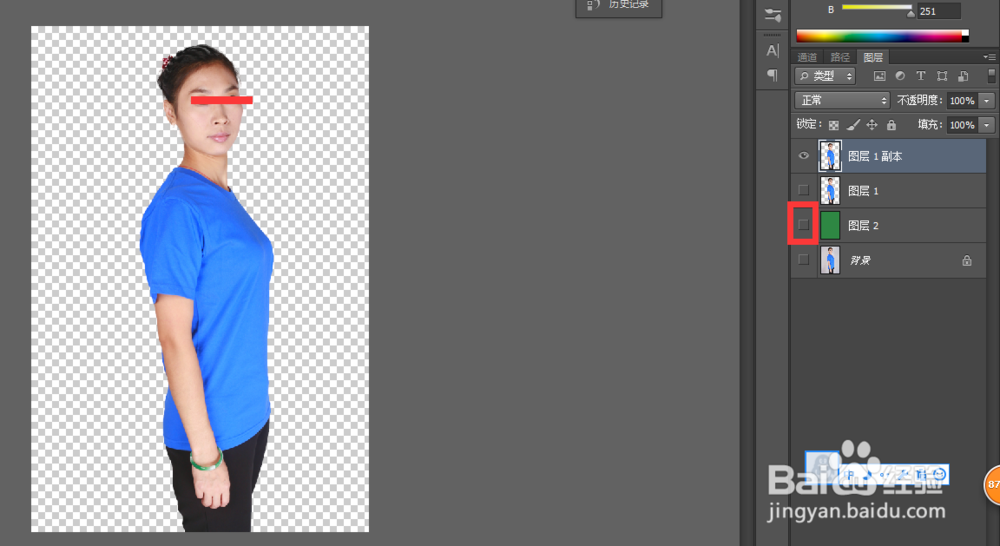
14、按ctrl+shift+alt+s快捷键,保存为png格式,

15、得到抠出来的服装模特图片
